¿Cómo cancelar y eliminar mensajes de WhatsApp? - Recupera los mensajes eliminados

WhatsApp solo permitía eliminar un mensaje enviado antes de que el receptor lo leyera. Sin embargo, con el paso del tiempo, la aplicación ha ido implementando nuevas funciones para satisfacer las necesidades de sus usuarios. Una de estas opciones es la de permitirnos decidir cuándo eliminar un mensaje. Si quieres saber cómo utilizar esta opción de WhatsApp, solo debes seguir los pasos que te vamos a decir. Además, te enseñaremos algunas apps de recuperación de mensajes.
¿Se puede eliminar un mensaje de WhatsApp ya leído?
La respuesta en primer momento es un sí, en casi cualquier móvil, sea Xiaomi, Samsung, iPhone, etc. Pero es importante tener en cuenta que esta función tiene algunas limitaciones. Solo podrás eliminar mensajes para todos en un plazo máximo de 24 horas después de haberlos enviado. Pasado ese tiempo, ya no podrás borrarlos de la conversación de la otra persona. Además, ambos usuarios deben tener la última versión de WhatsApp para que la función esté disponible. Esto es una opción útil, por si no quieres ocultar los mensajes de Whatsapp.
Eliminar un mensaje ya leído puede resultar muy útil en situaciones incómodas o cuando te arrepientes de haber enviado algo. Sin embargo, es importante recordar que no hay garantía de que la otra persona no haya visto el mensaje antes de que lo elimines. Siempre existe la posibilidad de que la persona ya haya leído el contenido antes de que puedas eliminarlo. Pero, para hacerlo, debes seguir los siguientes pasos:
- Abre la conversación en la que se encuentra el mensaje que deseas eliminar.
- Mantén pulsado por unos segundos el mensaje que deseas borrar hasta que aparezca un menú emergente de opciones, las cuales son 'Eliminar' y de allí saldrán otras opcione: 'Eliminar para mí o 'Eliminar para todos'
- Después elige 'Eliminar para todos'.
- El mensaje desaparecerá tanto en tu dispositivo como en el dispositivo del receptor.
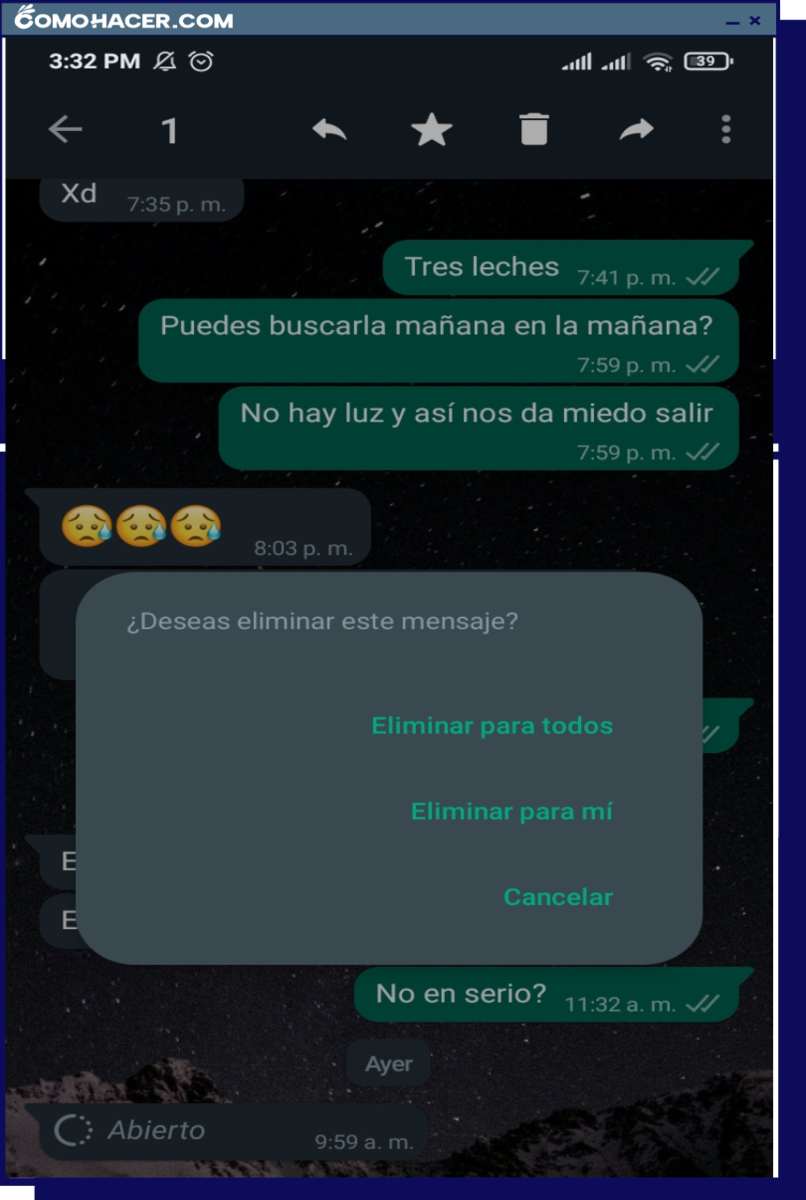
¿Cómo eliminar un mensaje de WhatsApp enviado?
WhatsApp es una herramienta indispensable en nuestros días, facilitándonos la posibilidad de enviar mensajes instantáneos, fotos, videos y documentos a nuestros contactos. Además, nos permite usar otras funciones, como colocarle contraseña a la app. Aunque, en ocasiones nos earrepentimos de haber enviado un mensaje o simplemente queremos eliminar una conversación. De ahí puede surgir una duda, ¿Es posible eliminar un mensaje de WhatsApp ya enviado?
Por fortuna, WhatsApp nos permite eliminar mensajes enviados, aunque con algunas limitaciones y consideraciones importantes. A continuación, te enseñaremos cómo eliminar un mensaje de WhatsApp enviado en sencillos pasos.
- Abre la conversación en la que se encuentra el mensaje que deseas eliminar.
- Localiza el mensaje que deseas borrar y mantén pulsado sobre él hasta que aparezcan las opciones.
- Una vez que aparezcan las opciones, selecciona 'Eliminar' que se encuentra en la parte superior del panel.
- A continuación, elige la opción 'Eliminar para todos' para que el mensaje desaparezca tanto de tus dispositivos como del dispositivo del receptor.
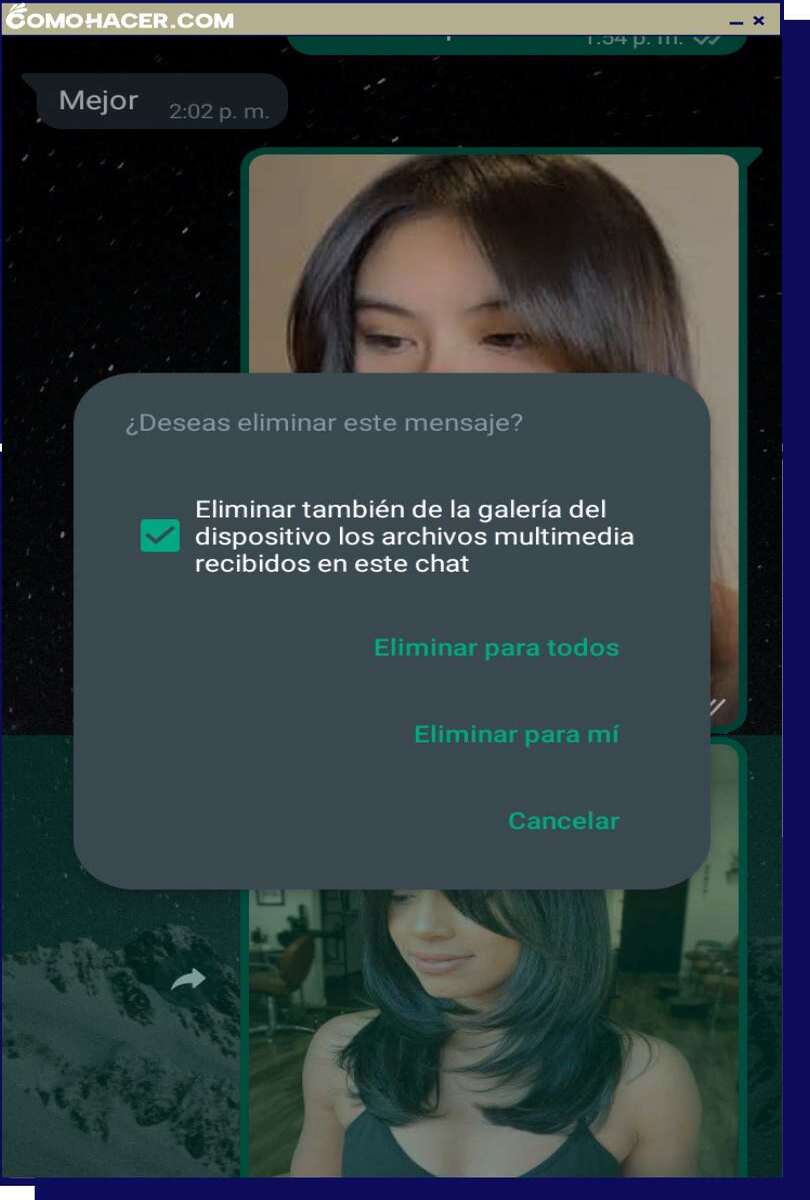
Pasos para recuperar un mensaje que hemos borrado en WhatsApp
En muchas ocasiones, llegamos a borrar por error un mensaje importante en WhatsApp y no sabemos cómo recuperarlo. Lo que sí, es que existen aplicaciones diseñadas para ayudarnos en estas situaciones. En este artículo, te explicaremos los pasos para recuperar un mensaje borrado en WhatsApp utilizando una app especializada.
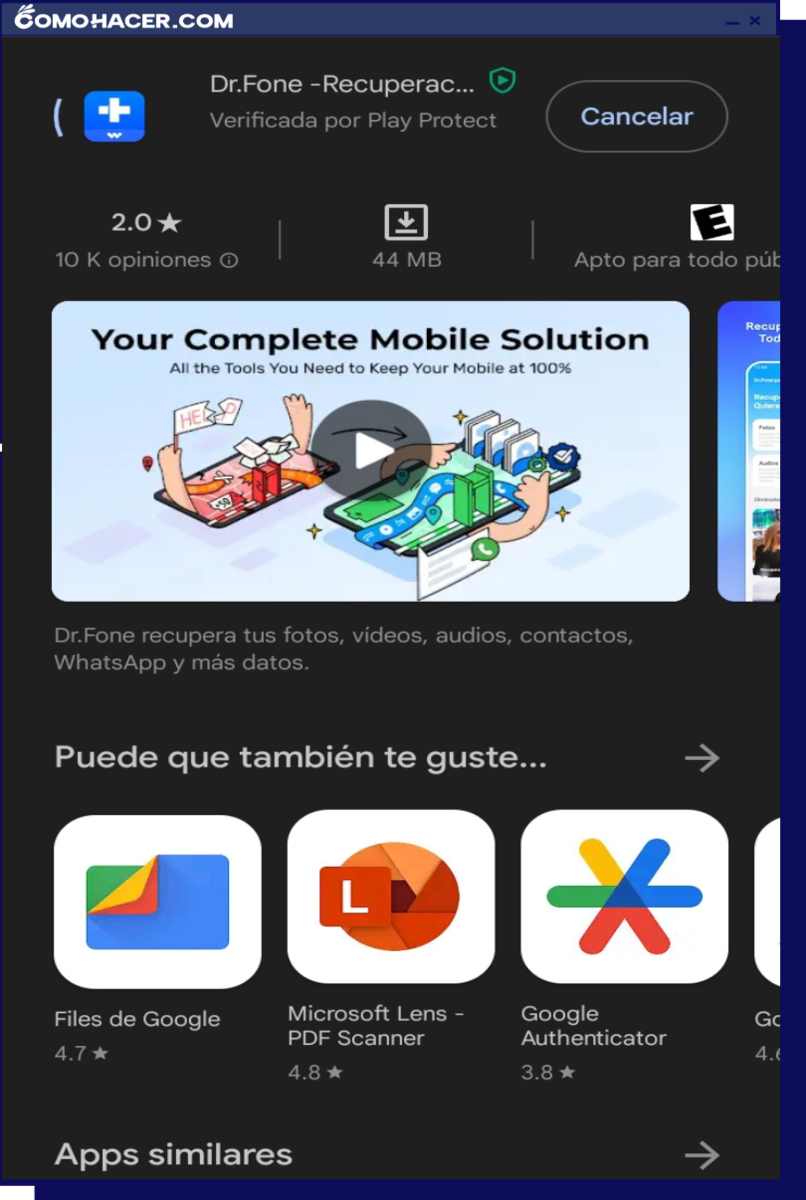
- Descarga una app de recuperación de mensajes de WhatsApp: El primer paso es buscar y descargar una aplicación confiable de recuperación de mensajes de WhatsApp en tu dispositivo móvil. Existen diversas opciones disponibles en las tiendas de apps, como 'WhatsRemoved+', 'DiskDigger' o 'Dr.Fone'. Asegúrate de elegir una app con buenas calificaciones y reseñas positivas para garantizar su eficacia.
- Instala la app y otorga los permisos necesarios: Cuando hayas descargado la app de recuperación de mensajes de WhatsApp, procede a instalarla en tu dispositivo. Durante el proceso de instalación, es posible que la app te solicite permisos para acceder a cierta información de tu dispositivo.
- Configura la app de recuperación de mensajes: Una vez instalada la app, ábrela y sigue las instrucciones para configurarla correctamente.
- Escanea y recupera los mensajes borrados: En el momento que la app esté debidamente configurada, procede a escanear y recuperar los mensajes borrados en WhatsApp. La app realizará un escaneo de tu dispositivo en busca de los archivos de WhatsApp eliminados. Esto puede tardar unos minutos, dependiendo de la cantidad de datos almacenados en tu dispositivo.
- Visualiza y restaura los mensajes recuperados: La app te mostrará una lista de los mensajes eliminados que ha logrado recuperar. Podrás ver el contenido de cada mensaje y seleccionar aquellos que desees restaurar. Es importante tener en cuenta que, en algunos casos, es posible que no todos los mensajes eliminados puedan ser recuperados debido a diversas razones técnicas. Asegúrate de otorgar todos los permisos necesarios para que la app pueda escanear y recuperar los mensajes eliminados.
- Guarda los mensajes recuperados: Una vez seleccionados los mensajes que deseas recuperar, la app te brindará la opción de guardarlos. Puedes elegir guardarlos directamente en tu dispositivo o guardarlos en la nube para mayor seguridad. Sigue las indicaciones de la app para completar este paso y asegúrate de guardar los mensajes en un lugar accesible y seguro.
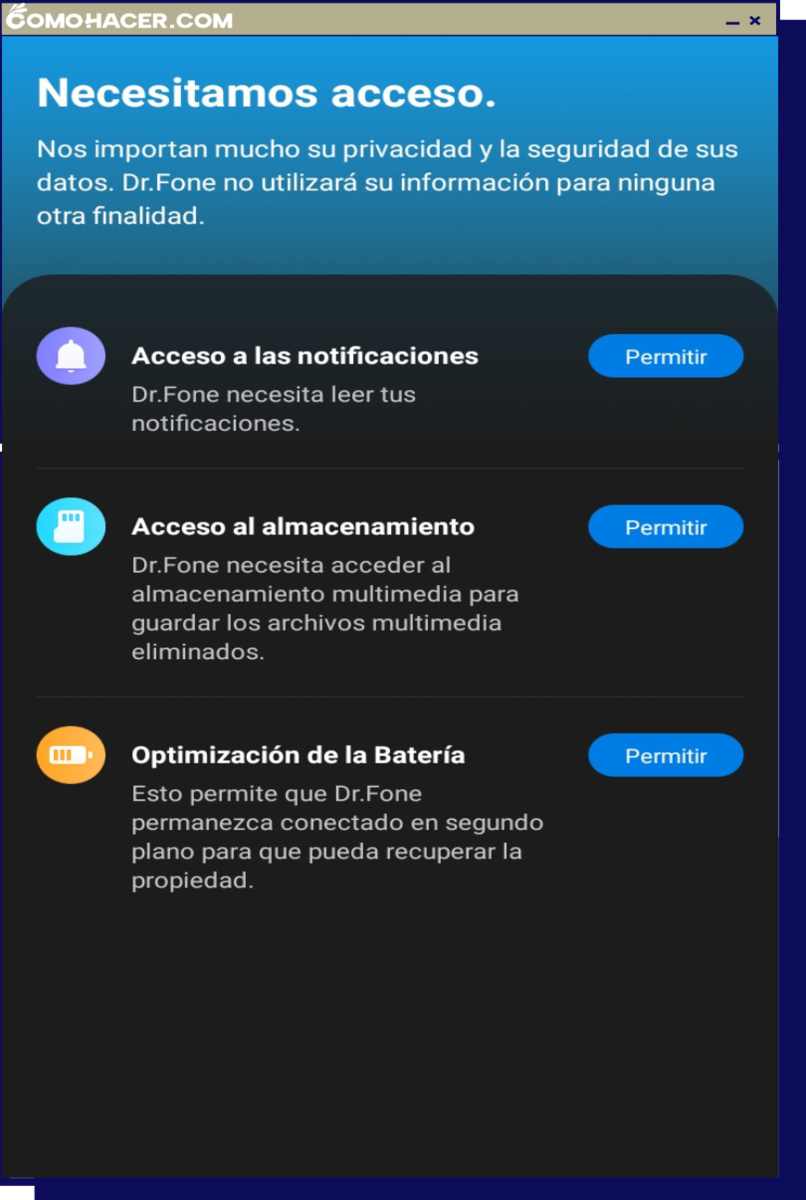
Recuperar mensajes de WhatsApp con aplicaciones
La popularidad de WhatsApp como plataforma de mensajería instantánea ha crecido en los últimos años. Esta aplicación se ha convertido en una herramienta indispensable para mantenernos en contacto con nuestros amigos, familiares y colegas. Sin embargo, en ocasiones podemos encontrarnos en la situación de haber eliminado accidentalmente un mensaje importante y preguntarnos si es posible recuperarlo.
La buena noticia es que existen varias aplicaciones disponibles en el mercado que nos permiten recuperar mensajes de WhatsApp. Estas aplicaciones están diseñadaspara ofrecer soluciones en caso de pérdida accidental de mensajes. Aunque la recuperación completa puede depender de varios factores, como el tiempo transcurrido desde la eliminación y el estado de la copia de seguridad. Aún así, en muchos casos es posible recuperar al menos una parte de los mensajes perdidos.
Al buscar una aplicación para recuperar mensajes de WhatsApp, es importante tener en cuenta algunas consideraciones. En primer lugar, es fundamental elegir una aplicación confiable y segura, para evitar poner en riesgo nuestra privacidad e información personal. Además, es recomendable optar por una aplicación que ofrezca una interfaz intuitiva y fácil de usar, ya que esto nos ayudará a aprovechar al máximo sus funciones y características.
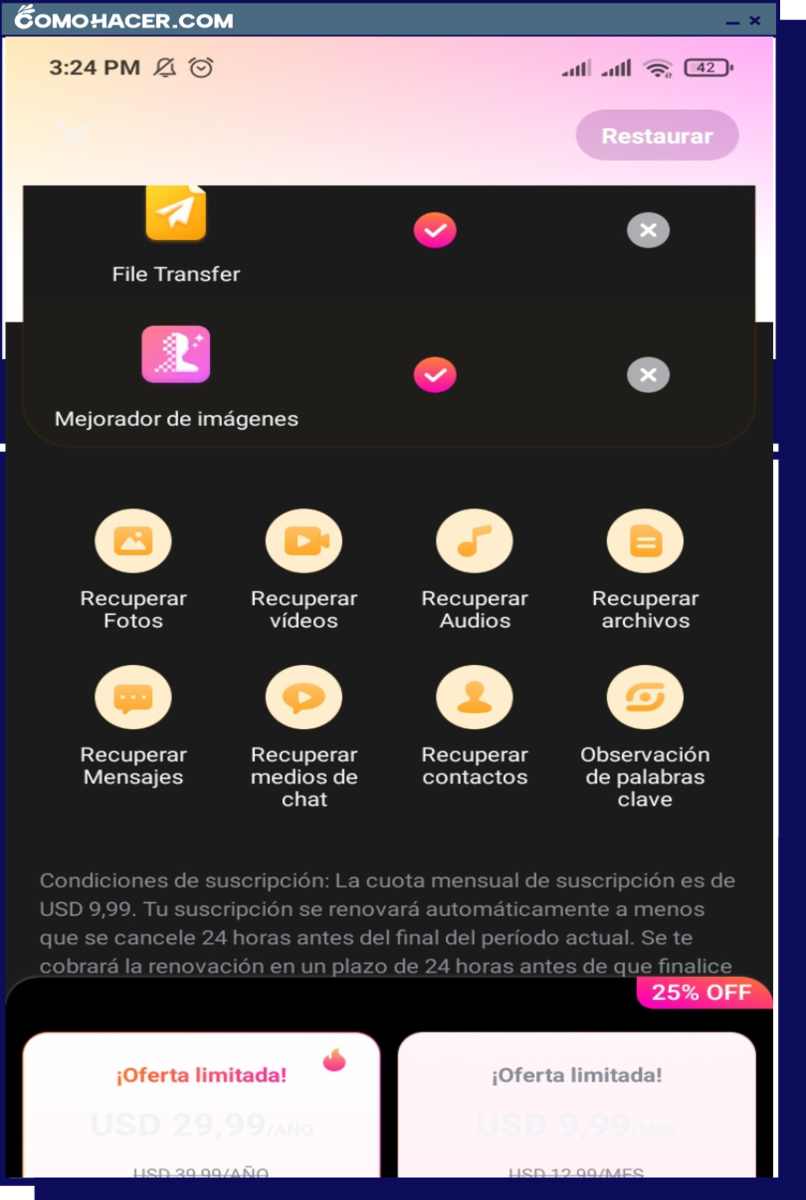
Una de las aplicaciones más populares para recuperar mensajes de WhatsApp es Dr.Fone - Recuperación de Datos. Esta herramienta ofrece una amplia gama de funciones, permitiéndonos recuperar mensajes y otros datos como fotos, videos y contactos. Dr.Fone es compatible con dispositivos iOS y Android, lo que la convierte en una opción accesible para la mayoría de los usuarios. De igual forma, podrás restaurar imágenes, videos, audios, etc.
Otra opción destacada es iMobie PhoneRescue, una aplicación diseñada para dispositivos iOS. Esta herramienta nos permite recuperar mensajes de WhatsApp eliminados tanto de nuestro dispositivo como de una copia de seguridad en iCloud. Además, PhoneRescue también nos ofrece funciones adicionales como restaurar contactos, fotos, videos y otros archivos multimedia.
Es importante destacar que, si bien estas aplicaciones ofrecen soluciones efectivas para recuperar mensajes de WhatsApp, no garantizan una recuperación al 100%. La eficacia de estas herramientas puede verse afectada por diversos factores, como el tiempo transcurrido desde la eliminación del mensaje y el estado de la copia de seguridad. Por lo tanto, es recomendable actuar lo más pronto posible una vez que nos demos cuenta de que hemos eliminado un mensaje importante.
WAMR
WAMR puede ser de gran ayuda para recuperar esos valiosos mensajes que creías haber perdido. Pero, ¿Qué es exactamente WAMR y cómo funciona? WAMR (Whatsapp And Messages Recover) es una aplicación diseñada específicamente para recuperar mensajes eliminados en WhatsApp. Esta app se encarga de rastrear y guardar todos los mensajes que recibes, incluso aquellos que son eliminados por el remitente antes de que los leas. Además, WAMR también es capaz de recuperar fotos y videos eliminados de tus conversaciones de WhatsApp.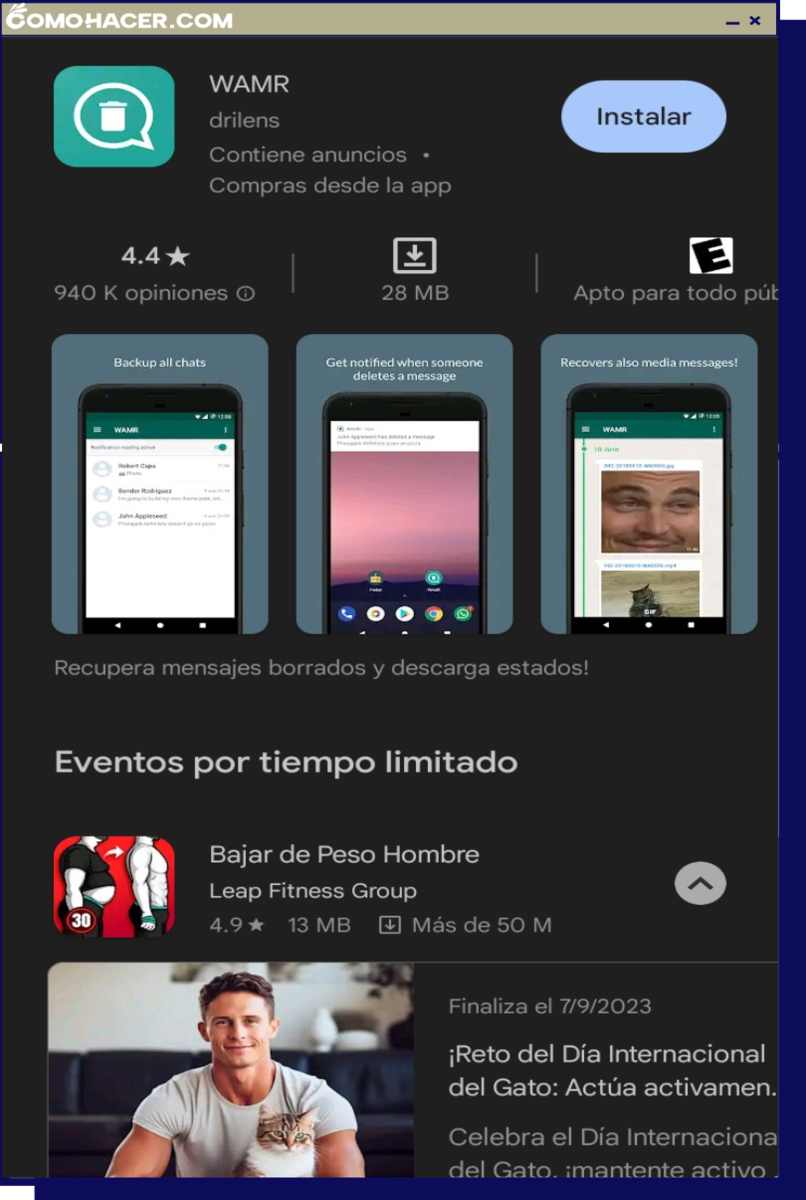
Entonces, ¿Cómo utilizar WAMR para recuperar tus mensajes? Lo primero que debes hacer es descargar la aplicación desde la tienda de aplicaciones correspondiente a tu dispositivo (App Store para iOS, Google Play para Android). Una vez instalada, abre la aplicación y concede los permisos necesarios para que WAMR pueda acceder a tus notificaciones y al almacenamiento de tu dispositivo.
WAMR comenzará a monitorear tus mensajes de WhatsApp y guardará una copia de seguridad automáticamente en caso de que algún mensaje sea eliminado. Cuando necesites recuperar un mensaje eliminado, simplemente abre WAMR y busca la conversación deseada. La aplicación mostrará todos los mensajes disponibles, incluyendo aquellos que fueron eliminados. Antes de que haga eso debes habilitar ciertos ajustes desde la 'Configuración' del móvil.
Aunque WAMR es una herramienta muy útil, es importante mencionar que los mensajes eliminados solo podrán ser recuperados si se han recibido una vez antes de ser borrados. Además, la aplicación no puede recuperar mensajes que hayan sido eliminados por más de una semana.
Deja una respuesta